Kuidas parandada, et Disney Plus ei tööta või on Firestickis kinni
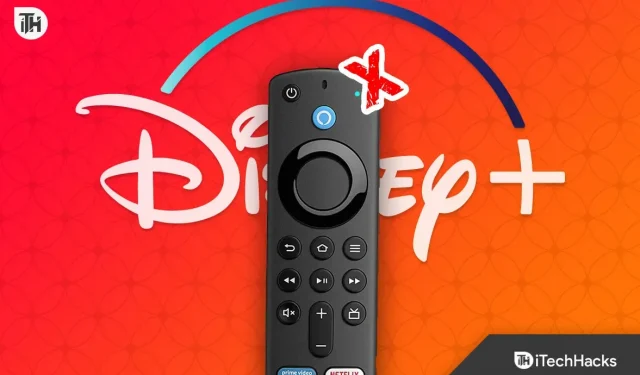
Peale Netflixi on Disney Plus valik, mis sobib peaaegu igale inimesele, kellele meeldib sarju ja filme vaadata. Kuigi Amazon Prime pakub ka suurepäraseid teenuseid, on filmide piiratus paljude kasutajate jaoks suur põhjus Disney Plusile üleminekuks. Selle tulemusel on Disney Plus saadaval peaaegu igal platvormil Android TV-st Firestickini. Kuid teisest küljest väidavad paljud Firesticki kasutavad inimesed, et Disney Plus ei tööta.
Iga inimene, kellel pole nutitelerit, muudab oma tavalise teleri nutiteleriks, ühendades lihtsalt Firesticki. Tavaliselt Firestickiga probleeme pole, kuid mõnikord võivad sellised probleemid, nagu Disney+ ei tööta või Hotstar ei tööta, olla üsna masendavad. Seetõttu on siin juhend, mis aitab kõiki, keda see probleem vaevab.
Sisu:
- 1 Miks Disney Plus Firestickis ei tööta või külmub?
- 2 6 tööviisi FireSticki kinnijäänud Disney Plusi parandamiseks
Miks Disney Plus Firestickis ei tööta või külmub?
Firestick on praktiliselt ehitatud nagu tank. Teisisõnu, see on nagu iPhone, millel ei saa olla probleeme enne, kui teete paar katset. Seetõttu on enamikul juhtudel, kui Disney Plus Firestickiga ei tööta, peamiselt seetõttu, et Disney Plus ei tööta või te pole oma tellimust uuendanud.
6 tööviisi FireSticki kinnijäänud Disney Plusi parandamiseks
Siin on mõned potentsiaalsemad parandused, et täielikult lahendada Disney Plus, mis Firestickis ei tööta. Soovitame teil kõik parandused läbi teha, sest üks või teine aitab teid kindlasti.
Taaskäivitage Firestick ja teler
Nii lihtne kui see ka ei kõla, on FireTV Sticki ja teleri taaskäivitamine üks parimaid lahendusi, kui teie Disney Plus ei tööta. Esmalt peate Firesticki välja lülitama ja seejärel teleri küljest lahti ühendama. Pärast seda lülitage teler välja ja eemaldage ka selle kaablid.
Firesticki taaskäivitamiseks järgige neid samme.
- Ava seaded.

- Kerige veidi alla ja puudutage valikut My Fire TV.
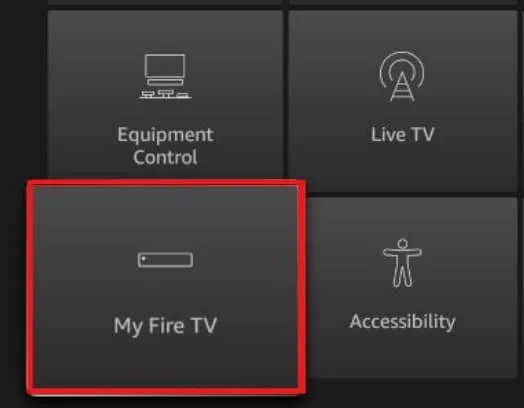
- Siin näete kolme valikut. Klõpsake nuppu Laadi uuesti.
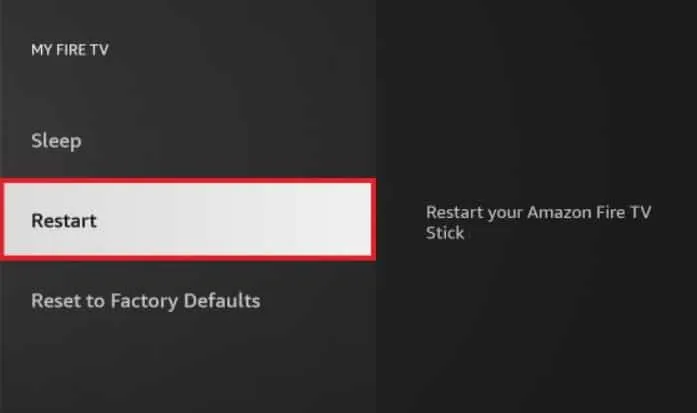
Oodake mõni minut, umbes 4–5, ja seejärel ühendage kõik uuesti, kui teie Fire TV ja teler on taaskäivitatud. Pärast seda proovige avada Hotstar ja kontrollige, kas see töötab. Kui ei, saate seda kaks korda korrata ja seejärel liikuda järgmise paranduse juurde.
Kontrollige oma Interneti-kiirust
Kuna Display+ on voogedastusplatvorm, on Interneti kiiruse nõuded üsna kõrged. Seetõttu, kui teil on alla 5 Mbps Interneti-ühendus, peaksite proovima võrke vahetada. Kuigi Interneti-kiiruse parandamiseks on võimalusi, soovitame teil vaadata Starlinki plaane ja vaadata, kas see on teie piirkonnas saadaval. Kui see on saadaval, proovige seda.
Kui see pole võimalik, võite proovida ruuterile lähemale liikuda. Samuti, kui kasutate WiFi-ühendust, proovige lülituda juhtmega ühendusele ja vaadake, kas kiirus paraneb. Kui Internetiga probleeme pole, minge järgmise paranduse juurde.
Kontrollige Disney+ servereid
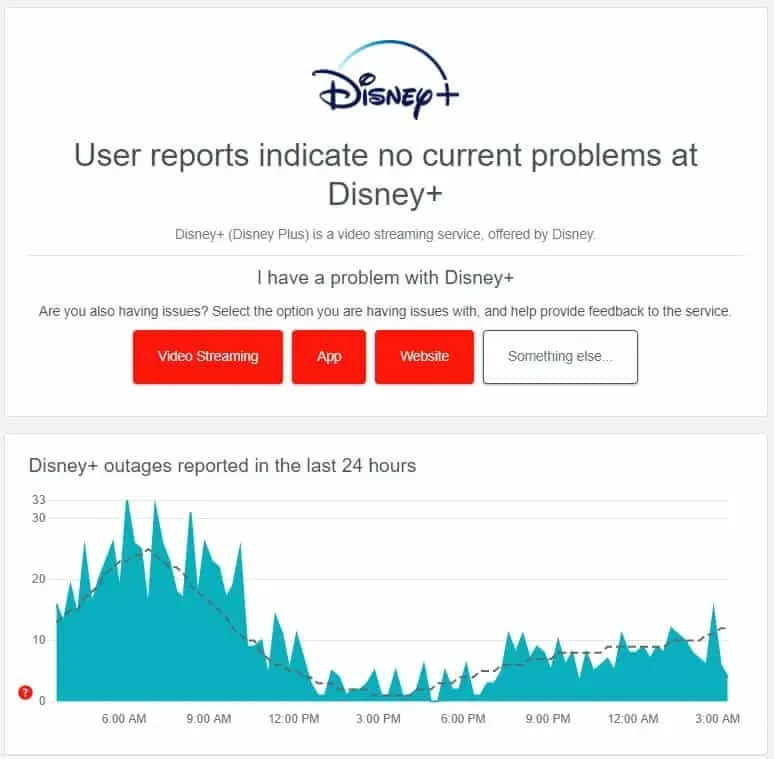
Nagu varem mainisime, on Fire TV Sticks tavaliselt probleemide suhtes immuunsed ja kõige levinum probleem on kas Interneti- või serveripoolsed probleemid. Selle tulemusena kontrollige Disney+ serveritega.
Seal on hea sait nimega DownDetecter . See veebisait toimib aruandluskeskusena kõigile sama rakendust või teenuseid kasutavatele kasutajatele. Kui näete, et paljud teie piirkonna kasutajad on samast probleemist teatanud, võite olla kindel, et teie seadmes pole probleeme. Samuti võite oodata, et Disney+ lahendab probleemi mõne tunni jooksul või saadab pressiteate.
Kui aga näete, et probleem on seotud ainult teiega, siis kaaluge järgmise paranduse juurde liikumist.
Kontrollige oma Disney+ tellimust
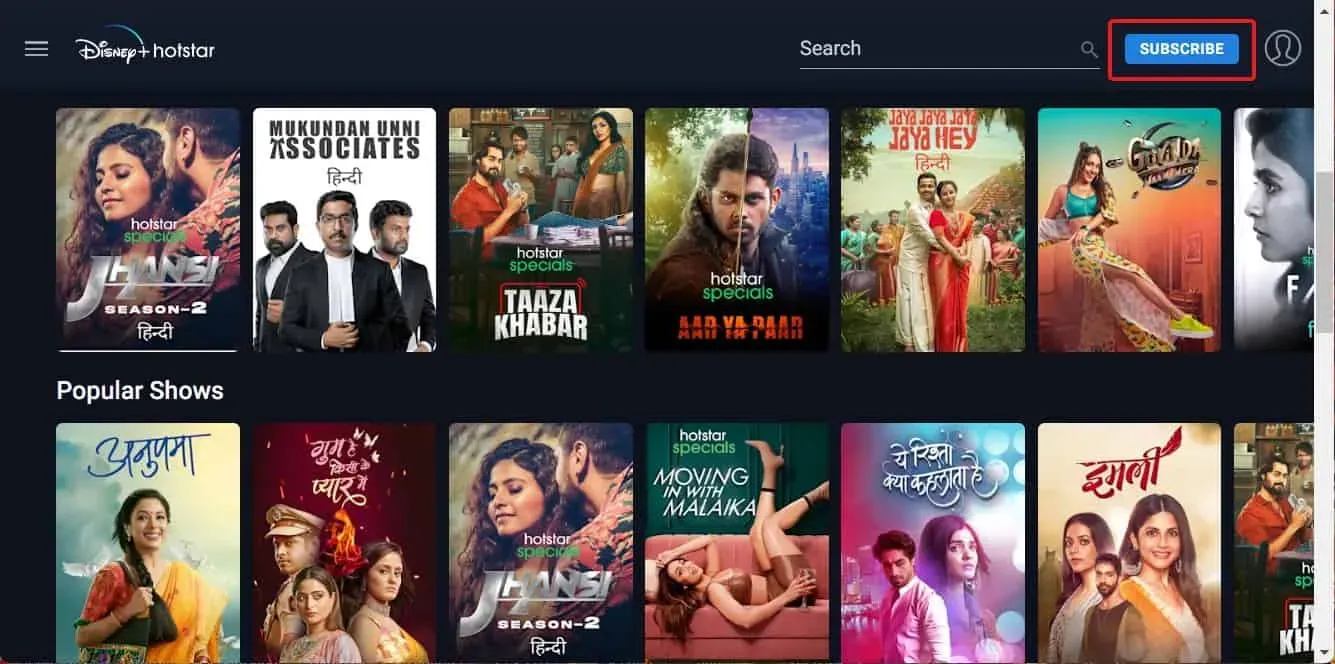
Nii rumal kui see ka ei kõla, eemaldavad paljud inimesed turvakaalutlustel regulaarselt oma krediitkaardid salvestatud kaartide jaotisest. Kui tegite sama, võib teie tellimus olla aegunud ja peate seda uuendama.
Selle kohta saate teada ka siis, kui näete oma profiili kõrval nuppu “Jälgi”. Kui teie tellimus töötab korralikult, ei näe te seda nuppu. Peale selle, kui siin on kõik korras, liikuge järgmise paranduse juurde.
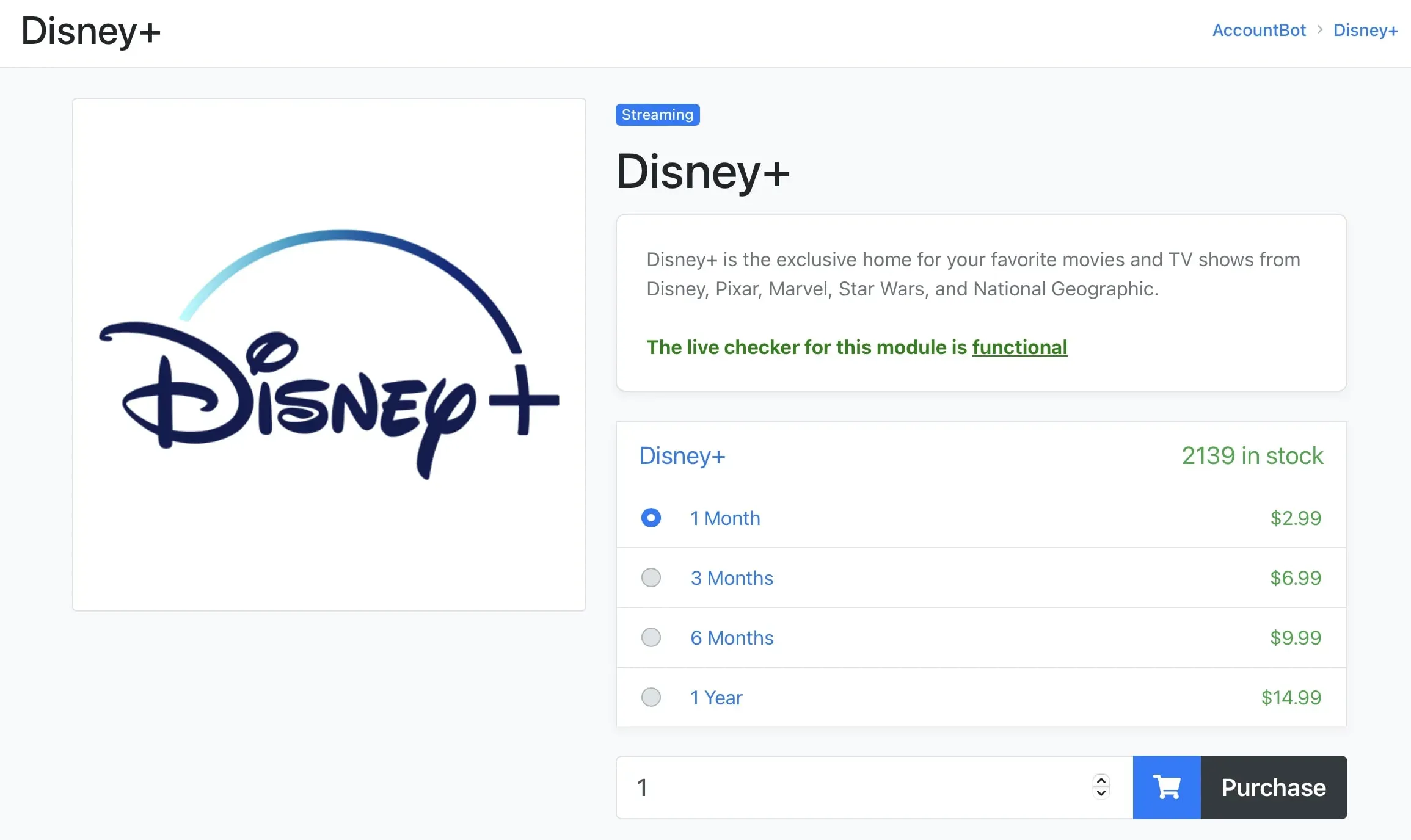
Tühjendage Disney Plusi rakenduse vahemälu
Nagu näete arvutis, on rakenduste vahemälu isegi leviseadmete jaoks suur probleem. Nagu selgub, peaksite probleemi ilmnemisel tühjendama rakenduse vahemälu. Rakenduse vahemälu tühjendamiseks Fire TV mälupulgal järgige neid samme.
- Avakuval minge jaotisse “Seaded”.
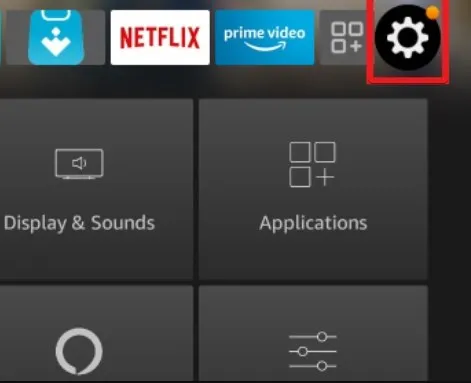
- Avage seadete aknas Rakendused.
- Järgmises hüpikaknas klõpsake “Halda installitud rakendusi”.
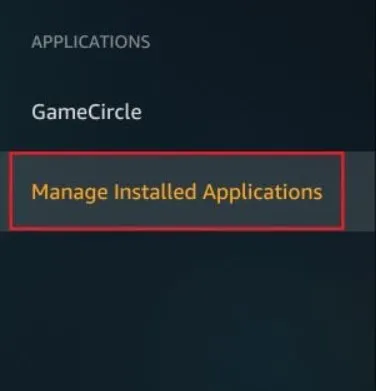
- Nüüd valige loendist olenevalt riigist Disney+ või Hotstar.
- Paremal paanil näete vahemälu. Klõpsake sellel.
- Klõpsake nuppu Tühjenda vahemälu.
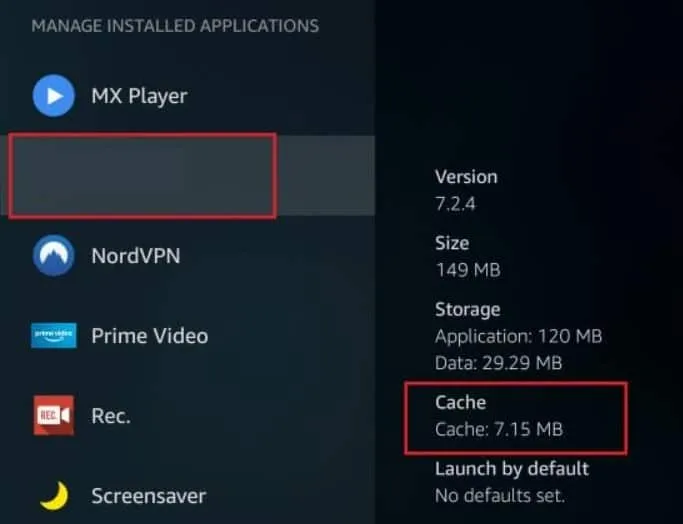
- Nüüd vajutage tagasi nuppu, et minna seadete juurde.
- Kerige alla ja puudutage My Fire TV.
- Klõpsake loendis nuppu “Taaskäivita”.
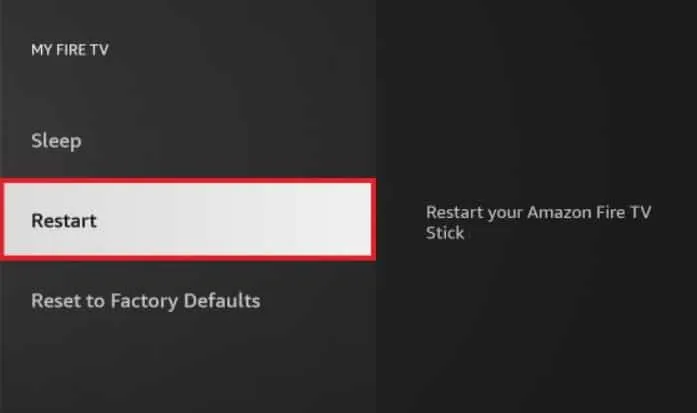
Kui teie Firestick on taaskäivitatud, käivitage Disney+. Olenevalt teie süsteemist võib see või mitte paluda teil uuesti sisse logida. Kui teil palutakse, logige uuesti sisse ja proovige saadet vaadata. Nüüd peaks see toimima. Kui ei, järgige järgmist parandust.
Kustuta Disney+ andmed
Kuigi see on haruldane, et teie probleem püsib, on andmekaeve puhul see ainus võimalus. Andmete kustutamisel eemaldatakse kõik sellest rakendusest. See on nagu desinstallimine, kuid see säästab teid uuesti uuesti installimisest. Disney+ Hotstari andmete kustutamiseks järgige neid lihtsaid samme.
- Avakuval minge jaotisse “Seaded”.
- Avage seadete aknas Rakendused.
- Järgmises hüpikaknas klõpsake “Halda installitud rakendusi”.
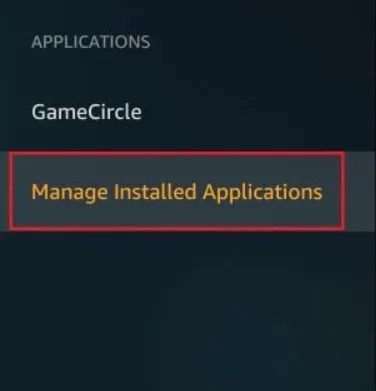
- Nüüd valige loendist olenevalt riigist Disney+ või Hotstar.
- Paremal paanil näete vahemälu. Klõpsake sellel.
- Klõpsake nuppu Kustuta andmed.
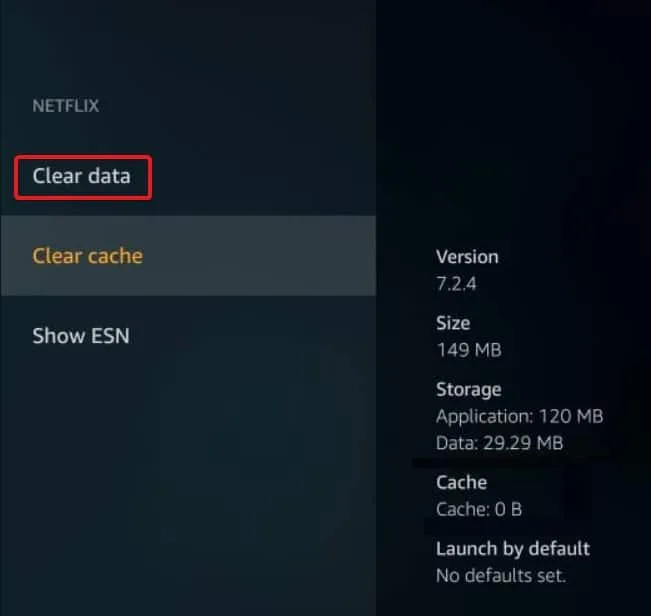
- Nüüd naaske seadete juurde, vajutades kaugjuhtimispuldi tagasi nuppu.
- Kerige alla ja puudutage My Fire TV.
- Klõpsake loendis nuppu “Taaskäivita”.
Kui teete seda, peate pärast taaskäivitamist sisestama oma Disney+ mandaadid ja uuesti sisse logima. Kui olete 2FA lubanud, palub see teil sisestada ka ühekordse parooli. Nüüd hakake vaatama oma lemmiksaadet nagu Dragon House.
alumine joon
See on kõik, mis meil on selle kohta, kuidas saate parandada, et Disney+ ei tööta Firestickis. Loodame, et see juhend on teid aidanud. Andke meile kommentaaride jaotises teada, millised parandused aitasid teil probleemi lahendada. Kui teil on siiski probleem, esitage pilet Disney+ toele.



Lisa kommentaar